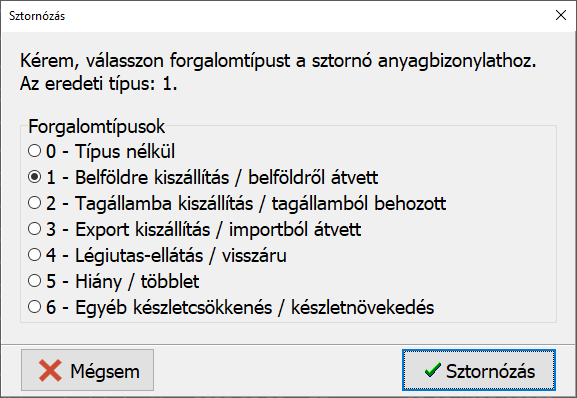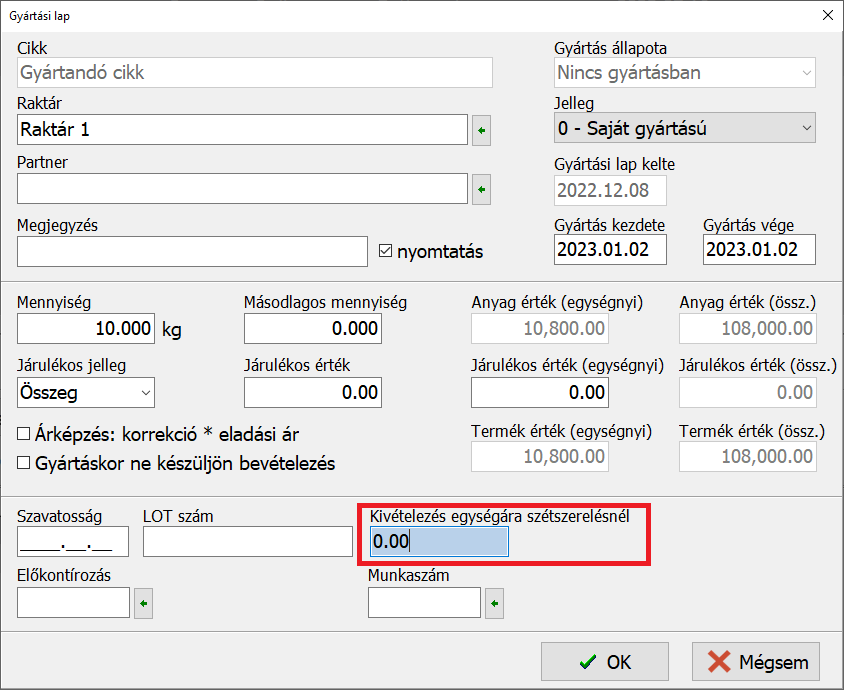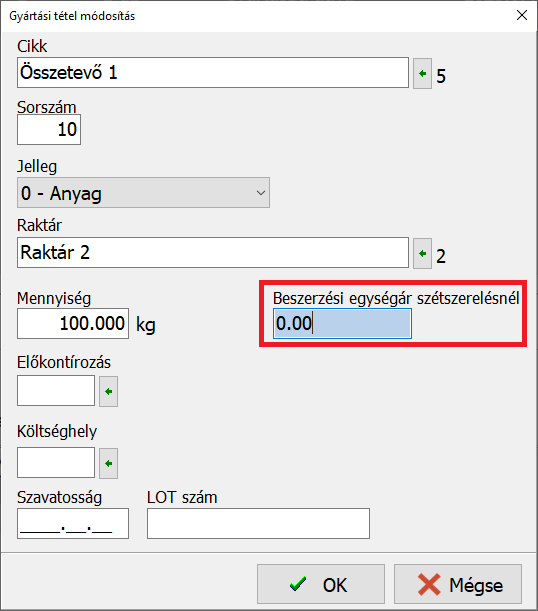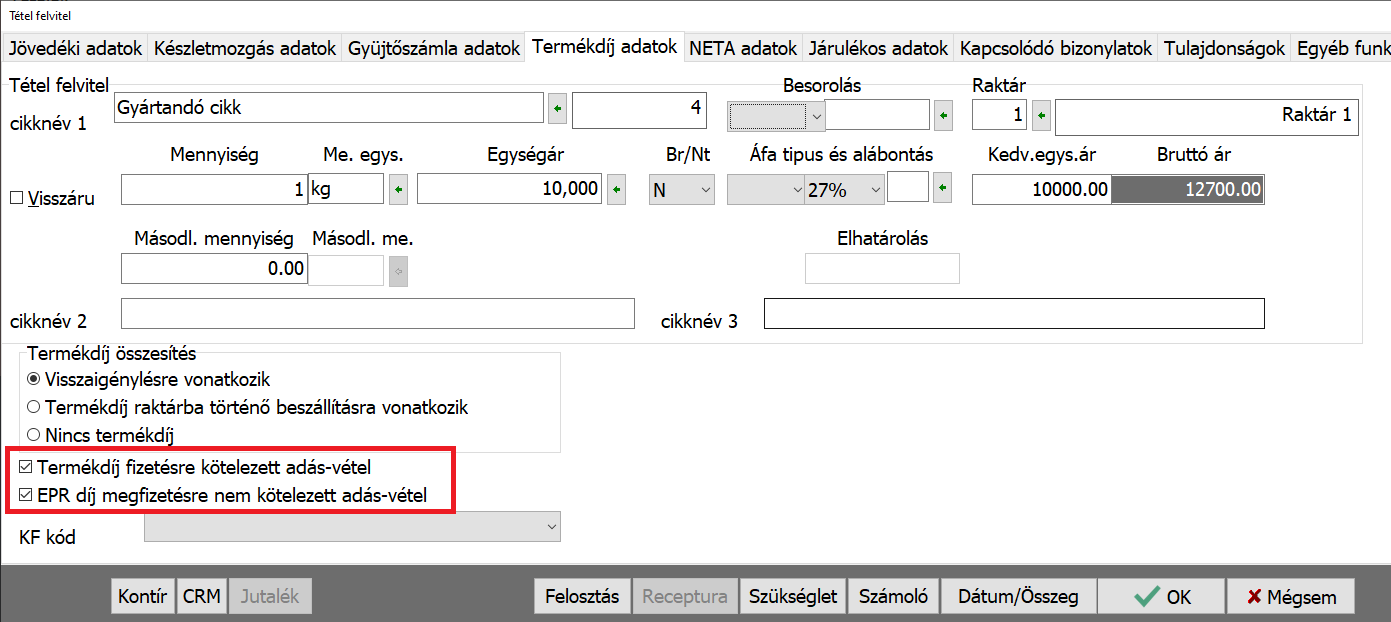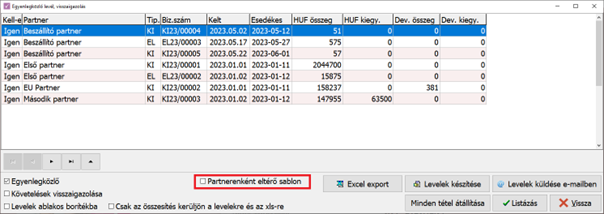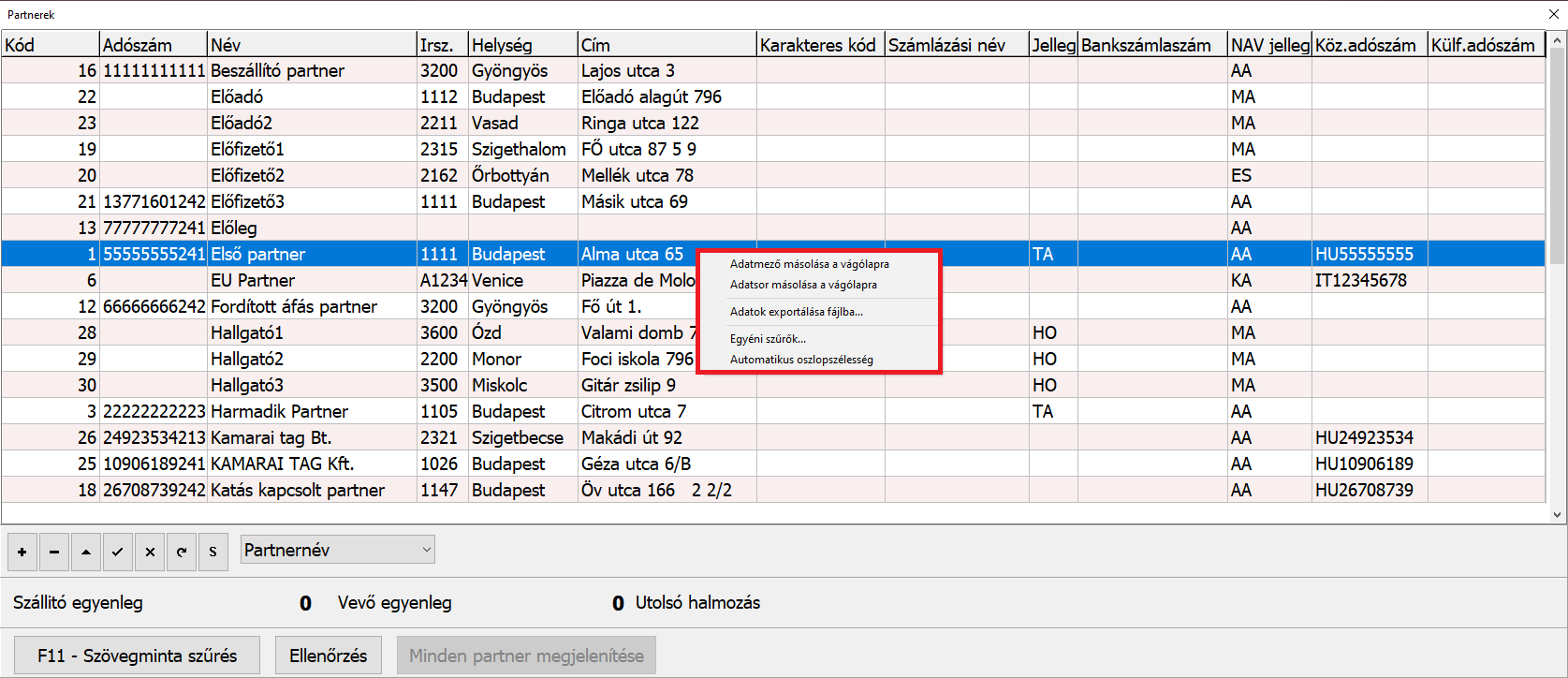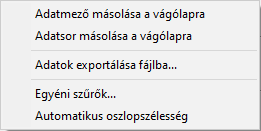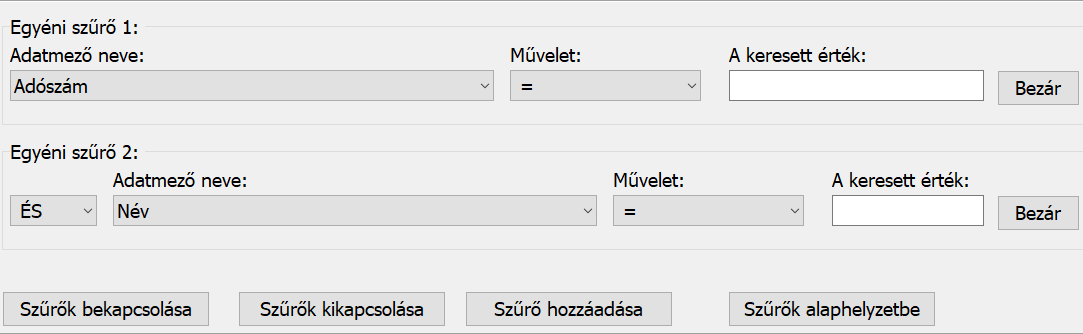RAXLA, IPTAX 2023. évi 24.04-s verzió
Érvényességi dátumok
Demó verzió érvényessége: 2023.02.28.
Regisztrált verzió érvényessége könyvelő programok: 2023.11.30
Regisztrált verzió érvényessége bérszámfejtő program: 2023.12.15
Regisztrált verzió érvényessége számlázó programok: Nincs időkorlát
Program verzió érvényessége: 2023.12.21.
Programrendelés 2023. évre
Szeretnénk megkímélni Önöket attól, hogy a programátvételi lapot esetleg feleslegesen kitöltsék és visszajuttassák részünkre. Ezért a programhasználati szándékukat folyamatosnak tekintjük, amelyet nem tör meg az évváltás. 2023. évre vonatkozóan tehát csak akkor kell programátvételi lapot kitölteni, ha az előző évhez képest változnak a programhasználat feltételei, esetleg a programot rendelő cég adataiban van változás, vagy az előző években még nem használtak NOVITAX programot.
A honlapon kitöltött programátvételi lapok adatai azonnal bekerülnek szerződés nyilvántartásunkba, ezért kérjük, hogy lehetőleg a honlapon közöljék megváltozott programhasználati szándékukat.
Programregisztráció
Ahogy azt már megszokhatták, a honlapunkról valamennyi programunk, így a 2023. évi is csak demo verzióban tölthető le. A demo verzió 2023. január és február keltezésű bizonylatokat fogad el. A feldolgozási határidő meghosszabbításához tehát a 2023. évi programokat is regisztráltatni kell, a regisztráció feltétele az esedékes programhasználati díjak megfizetése.
A regisztrációs eljárás részletes leírását az alábbi bejegyzésben találják:
Kapcsolódó tudástár bejegyzések:
24.04-s verzió fontosabb fejlesztései:
Dátum: 2023.11.14 Verzió: 24.4.2.22964
Közösségi (EU) adószám a rendeléseken
A rendeléseken megjelenik a közösségi adószám is, ha az ki van töltve a cégadatokban illetve a partnernél.
Dátum: 2023.10.31 Verzió: 24.4.2.22815
Banki tranzakciók állománya
A B-API modul által vagy manuálisan banki importfájlból beolvasott tranzakciók a bankban történő feldolgozásig egy átmeneti tárolóban vagy adatbázis táblában találhatók. Ez eddig nem volt látható, de ettől a verziótól kezdve a Bank, pénztár / Szerviz / Banki tranzakciók állománya menüpontban megtekinthetők és ezzel ellenőrizhető, hogy maradt-e még beolvasott és még feldolgozatlan tétel.
Dátum: 2023.10.25 Verzió: 24.4.2.22758
Munkaszámos felosztás leltár tétel rögzítésekor
A Készletnyilvántartás / Leltározás, tárolás / Leltár menüpontban új leltár tétel rögzítésekor A Bontás munkaszámonként lehetőség van a leltár tételt munkaszámokra felosztani Mennyiség alapján Többlet és Hiány tekintetében.
Forgalom lista KF kódokkal és Termékdíj jelleg szűréssel
A Kimutatások / Készlet kimutatások / Forgalom lista menüpontban alul a Termékdíjszűrés bepipálásával, majd a Termékdíjszűrés gombra kattintással lehet a cikkben beállított termékdíj jellegre szűrni. A lista Bővített formában az Excel kimeneten megjeleníti a cikkben tárolt KF (Kiterjesztett gyártói felelősség) kódokat is.
Dátum: 2023.10.16 Verzió: 24.4.2.22666
EPR adatszolgáltatás
A program elkészíti az EPR bevalláshoz szükséges adatokat a kezelő által rögzített adatok alapján. A EPR adatok lekérdezése a Feladások, bevallások / EPR adatszolgáltatás… menüpontban érhető el.
További információ az EPR bevallásról.
Oszlop fejlécekre kattintás ablak tartalmának rendezésével és kereséssel
Az áttekintő ablakok oszlop fejlécére egyszeri kattintás berendezi az ablakot az oszlopnak megfelelő sorrendre. Ez után billentyűzettel a gépeléses közelítő keresés használható a rendezett oszlop tartalmára. A második kattintás az egérrel az oszlopon megfordítja a sorrendet. A CTRL + kattintás egy másik oszlopon továbbiakban az aktuális sorrenden belül rendez a kattintott oszlopra. Ezzel a módszerrel tetszőleges, többszörösen összetett sorrendeket is létre lehet hozni.
Termékdíj-fizetési kötelezettség nem egyéni hulladékkezelő esetén 23KTBEV-BEV
A 23KTBEV bevalláson KTD-Tétel (Ft/kg) oszlop tartalmát is kitölti a program.
Dátum: 2023.09.28 Verzió: 24.4.2.22492
Járulékos költségek megadása devizában bejövő számla esetén
A Számlák, bizonylatok / Számlák, bizonylatok rögzítése menüpontban Bejövő számlatípus használata esetén az Egyéb funkciók lapon a SHIFT+F5 Járulékos költségek gombra kattintva a számla tételehez tartozó járulékos költség megadható a számla devizanemében is. A deviza és az árfolyam nem lehet más, mint a számla devizája és árfolyama, az így számított forintos járulék összeg a számla alapján számolódik. Tájékoztatásképpen kiírjuk, hogy milyen árfolyammal számol a program.
Webshopos rendelés beolvasás Novitax plugin-en keresztül (számla és/vagy rendelés)
A Woocommerce plugin használata esetén a számlafejben Számlák, bizonylatok / Számlák, bizonylatok rögzítése menüpontban az Egyéb funkciók lapon a Webshop API… gombra kattintva a program megnyitja a webshopban leadott összes rendelést. A rendelést kiválasztva a program számlát készít a rendelésről. A rendelést módosítva pedig a rendelésállapot állítására van lehetőség, így nem kell azt külön a webshop admin felületen átállítania a kezelőnek.
Ugyanez a funkció elérhető a RETAX Rendelésnyilvántartó modulban is: A Rendelés nyilvántartás / Rendelések kezelése menüpontban a Vevői rendelés kiválasztása esetén a Rendelés/Árajánlat importálása gombra kattintva érhető el a Webshop API… lehetőség.
A program számla esetén a rendelés sorszámát a számla eredeti számlaszám mezőjében iktatja, hogy visszakereshető legyen. A rendelés esetében a rendelés sorszáma a Partner rendelés szám (Part.rend.szám) mezőbe kerül be.
Dátum: 2023.09.19 Verzió: 24.4.2.22402
Helyesbítés miatti adóváltozás
A program áfa táblájában pipálható a Helyesbítés miatti adóváltozás bejövő visszárus számlák esetében, illetve a sztornó vagy módosító számla készítésekor a megerősítő ablakban.
Banki importáláskor összeg szerinti egyezőség keresés
A Beállítások / Alapbeállítások / Bank és pénztár…. menüpontban az Import beállítások lapon bekerült az Egyező összegű számlák keresése funkció. Ennek hatására, ha az utalt összegben talál ugyanolyan bruttó végösszegű számlát a program, akkor azt ajánlja meg kiegyenlítésre. Amennyiben nincs ilyen számla, akkor a program az alatta levő sorrend szerint keres kiegyenlíthető számlát.
Cikkek áttekintő ablakban EPR megjelenítése
A Cikkek ablakban látható az EPR díj, amennyiben a cikk tartalmaz EPR díjat.
Árrés lista EPR díj figyelembevételével
A Kimutatások / Egyéb pénzügyi listák / Árrés lista szűrései közé bekerült az EPR díj levonása és hozzáadása a Nettó eladási áron termékdíjjal oszlop értékéhez.
Előzmény nélküli módosító számla
Előzmény nélküli visszárus számla tárolásakor a program „Kimenő normál számla vagy előleg nem lehetne negatív előjelű! Biztosan így rögzíti a bizonylatot?” figyelmeztető üzenetet ad.
Be- és Kivételezési Anyagbizonylat sztornózása Jövedéki modul használata esetén
Jövedéki modul használata esetén anyagbizonylat sztornózásakor lehetőség van a Jövedéki forgalom típusát kiválasztani, az alábbiak szerint:
Verzióemelés
Dátum: 2023.08.23 Verzió: 24.4.2.22197
Partnerkód a Felszólító és Egyenlegközlő Excelben történő exportálása esetén
A Kimutatások / Folyószámla kimutatások / Felszólító/egyenlegközlő menüpontban a szűrés után a feljövő ablakban lévő Excel export gombra kattintás után, a létrehozott export Excel fájlban a partnerkód azaz a partnerek belső sorszáma is szerepel.
Előző verziók fontosabb fejlesztései:
JÁRULÉKOS KÖLTSÉGFELOSZTÁS FELOSZTOTT BIZONYLATSZÁM RÖGZÍTÉSE
A Számlák, bizonylatok / Számlák bizonylatok rögzítése menüpontban a bizonylatfejben ez Egyéb funkciók lapon a Shift + F5 – Járulékos költségek lehetőségen belül a járulékos költség rögzítésénél és módosításánál megadható a Felosztott biz. mezőben a felosztott bizonylatszám azaz a számlaszám (maximum 100 karakter hosszan), amivel a tételek járulékos költségeit, avagy a bekerülési értékét növelni szükséges.
JÁRULÉKOS KÖLTSÉGFELOSZTÁS FELOSZTOTT BIZONYLATSZÁM LISTÁZÁSA
A Kimutatások / Bizonylat-nyilvántartás menüpontban a Bővített lista funkció használata mellett a berögzített adat megjelenik az Excel export esetében.
Dátum: 2023.08.01 Verzió: 24.3.2.22031
J28 BEVALLÁS ADÓRAKTÁR CÍME ALAPJÁN
Jövedéki nyilvántartó modul és adóraktári nyilvántartás használata esetén lehetőség van az adóraktárban megadott cím használatára a bevallás elkészítésekor: a Jövedéki nyilvántartás / Adóraktári adatszolgáltatás menüpontban az Adóraktár kiválasztása után bejelölhető az Adatok a raktárból (cím és azonosító) funkció. Ennek hatására a bevallásra nem a cég székhelyének adatai fognak beíródni, hanem az érintett raktár, a Készletnyilvántartás / Törzsadatok / Raktárak kezelése menüpontban a választott raktárnál megadott adat.
NAV BEJÖVŐ SZÁMLÁK BEOLVASÁSA NYOMTATÁSI KÉP MEGTEKINTÉSSEL
A NAV-tól beolvasandó számla értelmezésének segítéséhez a Számlák, bizonylatok / Számlák, bizonylatok rögzítése menüpontban Bejövő számlatípus választása esetén az Egyéb funkciók lapon a SHIFT + F7 NAV XML beolvasás gombra kattintva, majd az időszak megadása és a Lista alapú lekérdezés használata esetén az importálandó számla kiválasztó ablakban a Nyomtatási kép XML alapján gombra kattintva a program megjeleníti a választott számla nyomtatási képét. A számlázó program által generált nyomtatási kép saját számlaformátum, tehát nem az eredeti idegen számlázóból előállított számlakép, ezért formai eltérések lehetnek.
Dátum: 2023.07.26 Verzió: 24.3.2.21981
SELEJTEZÉS OKA
Készletmozgás rögzítése esetén a SE Selejtezés mozgásnem kiválasztásakor a mozgás felvitel ablakban a Megjegyzés mező megnevezése átvált Selejtezés oka megnevezésre. A Selejtezési jegyzőkönyven a Selejtezés oka mezőbe megjelenik a beírt érték.
SZÁLLÍTÓLEVÉL, PROFORMA SZÁMLA, MUNKALAP ÉS KISZEDÉSI JEGY KAPCSOLÁSA
Számla készítése esetén a Szállítólevél, Proforma számla, Munkalap és Kiszedési jegy kapcsolása után, ha az érintett bizonylat összes tétele törlésre kerül a készülő számláról, akkor a program ez esetben a kiválasztott bizonylatot nem fogja kapcsolni a számlához. Ennek okán a nem kapcsolt bizonylat újra szabadon felhasználható, törölhető vagy sztornózható marad.
MOZGÁSTÉTEL TÖRLÉSE
A Készlet változások menüpontban egy mozgástétel törlése esetén a program a törléssel egyidejűleg újrahalmozza az érintett cikk készletét, ez miatt a továbbiakban nem szükséges a törlés után a Szerviz / Ellenőrzés menüpontban a 401. Raktárkészlet újrahalmozása a mozgásokból funkciót lefuttatni.
Dátum: 2023.07.17 Verzió: 24.3.2.21902
SZÉTSZERELÉS FIFO ANYAGMOZGATÁS ESETÉN (GYÁRTÁSI MODUL)
FIFO rendszerű készletvezetés esetén szétszerelésnél a Fej cikk esetében (kivételezendő cikk) a fej cikk Gyártási lapján meg kell adni a Kivételezés egységára szétszerelésnél értékét is, amivel a Kivételezés mozgás elkészül. Továbbá szükséges megadni az összes Tétel cikknek a Beszerzési egységár szétszerelésnél értékét is, amivel a tétel cikkek bevételezése elkészül. Ezeknek hiányában nem készül el a szétszerelés.
Dátum: 2023.07.07 Verzió: 24.3.2.21825
BIZONYLATOK NYOMTATÁSI KÉPÉN A TÉTELEK RÉSZ ÁFA% MEZŐJÉBEN MEGJELENÍTHETŐ ÁFA SZÖVEGÉNEK MÓDOSÍTÁSA
Számlázóban Törzsadatok / Számla törzsadatok / Áfa-alábontások menüben az adott áfakód törzsébe lépve beállítható a Tétel áfa (maximálisan 5 karakter hosszan), ami a bizonylat nyomatási képén szereplő Áfa% mező tartalma lesz az érintett áfa-alábontás használatakor.
EPR DÍJ MEGFIZETÉSI KÖTELEZETTSÉG KI- ÉS BEKAPCSOLÁSA A SZÁMLATÉTELBEN
Számla készítésekor a tételeknél a Termékdíj adatok lapon választható a Termékdíj fizetésre kötelezett adás-vétel funkció és ez alatt az EPR díj megfizetésre nem kötelezett adás-vétel funkció is, így számlatételenként eldönthető vagy felülbírálható, hogy az adott vásárlásra vagy értékesítésre van-e termékdíj és/vagy EPR díj kötelezettség.
Dátum: 2023.07.03 Verzió: 24.3.2.21755
NTAX KETTŐS KÖNYVVITELI MODULBAN RÖGZÍTETT SZERZŐDÉS HOZZÁRENDELÉSE SZÁMLÁHOZ
Az NTAX-ban rögzített Szerződés kiválasztható a Számlák, bizonylatok / Számlák, bizonylatok rögzítése menüpontban a felül megjelenő számlafej ablakban az Egyéb adatok lapon a szerződés részen.
Dátum: 2023.06.29 Verzió: 24.3.2.21729
Kiterjesztett gyártói felelősség (EPR) rendszer bevezetése
A működésről bővebben ide kattintva olvashatnak!
ADÓSZÁM 8 SZÁMJEGYÉNEK MEGJELENÍTÉSE A SZÁMLÁN
Áfa tv. 169 pontja alapján csak az adószám első 8 számjegyét kell nyomtatni a vevőnél, kivéve a fordított adós kulcsoknál. A szabályozás miatt készült egy beállítás, amit a következő menüpontban lehet állítani:
Beállítások / Alapbeállítások / Számlanyomtatás / Szállítói-vevői adatok / Adószám törzsszámának nyomtatása
A funkció használata esetén belföldi adóalanynál csak akkor jelenik meg a 11 számjegy az adószáma esetén, ha a számla fordított áfás tételeket is tartalmaz.
MUNKASZÁM ÉS KÖLTSÉGHELY CSOPORT A BIZONYLAT NYILVÁNTARTÁSI LISTÁN
A Kimutatások / Bizonylat nyilvántartás lista Excel kimenetében Bővítetten és Tételes jelölés mellett szerepel a Munkaszám csoport és Költséghely csoport is.
Dátum: 2023.06.08 Verzió: 24.3.2.21539
VTSZ ÉS TESZOR SZÁMOK KARAKTEREINEK ELLENŐRZÉSE
A Besorolások rögzítésekor VTSZ szám esetében csak számok beírása engedélyezett, TESZOR esetében a számok között lehet pont is. A programban az ellenőrzés lefut a következő műveletek során:
– Besorolás törzs rögzítés
– Cikk rögzítés
– Tétel rögzítés (bizonylaton tétel rögzítés)
– Bizonylat tárolásakor importált tételek ellenőrzése
Dátum: 2023.06.01 Verzió: 24.2.2.21461
RENDELÉSTÉTELEK KAPCSOLÁSA TÖBB BIZONYLATBA
A program lehetővé teszi az előlegszámlába és/vagy díjbekérőbe kapcsolt rendeléstételek számlába történő kapcsolását, mivel erre korábban nem volt lehetőség.
LOT FIFO HASZNÁLATA ESETÉN BESZERZÉSEK ÉS BEVÉTELEZÉSEK TÖRLÉSE
A már felhasznált (pl. kivételezett vagy értékesített) LOT FIFO-s termékek beszerzés mozgásait (pl. bejövő számla, bevételezés, visszáru, stb…) nem engedi törölni a program, mivel a hivatkozások a bejövő és kimenő mozgások között elvesznének, ami problémákat okozhat a termékek készletének és az árainak képzésében.
LOT SZÁMMAL RENDELKEZŐ TÉTELEK KAPCSOLÁSA
Számlakészítéskor egy vagy több szállítólevél kapcsolása esetében a LOT számos termékek esetében (amelyeknél a Törzsadatok / Cikk törzsadatok / Cikkek menüpontban a cikken belül az További adatok lapon a FIFO LOT szám szerint funkció aktív) nem vonjuk össze a termékeket a számlán akkor sem, ha ugyanaz a LOT szám van megadva a szállítólevélen vagy a szállítóleveleken.
SZÁMLA ELŐLEGSZÁMLÁBÓL
A Számlák, bizonylatok / Csoportos számlázás / Számla előlegszámlából… funkcióval csak Készletvezetés nélküli számlát lehet készíteni, azaz csak olyan számlatípus választható, amelyben a Törzsadatok / Számla törzsadatok / Számla típusok menüpontban a számlatípuson belül a Készlet beállítások lapon a Készletvezetés nem aktív, azaz nincs bepipálva.
SZEMÉLYES ADATOK MEGJELENÍTÉSE A MEZŐGAZDASÁGI FELVÁSÁRLÁSI JEGYEN
A Mezőgazdasági felvásárlási jegy bizonylat típusban a (Törzsadatok / Számla törzsadatok / Számla típusok) a Nyomtatási beállítások lapon lehet bekapcsolni a Személyes adatok megjelenítését. A személyes adatok a partneren belül (Törzsadatok / Partner törzsadatok / Partnerek menüpontban az Azonosítók/Személyi adatok lapon) adhatók meg és azok közül a következők megjelenítését teszi lehetővé a beállítás:
⦁ adóazonosító jel
⦁ születési név (alapesetben a partner neve, de átírható)
⦁ születési ideje és helye
⦁ anyja neve
⦁ neme (alapértelmezett férfi)
⦁ állampolgár (alapeset HU)
⦁ személyigazolvány száma
⦁ mezőgazdasági termelő regisztrációs száma
⦁ őstermelők családi gazdasága
⦁ FELIR azonosítója
⦁ NéBih azonosítója
ÁFA MEGADÁSA MEZŐGAZDASÁGI FELVÁSÁRLÁSI JEGYEN
A Mezőgazdasági felvásárlási jegyen csak mg kompos áfa megadása lehetséges.
PARTNERENKÉNT ELTÉRŐ FELSZÓLÍTÓ VAGY EGYENLEGKÖZLŐ LEVÉL SABLON
Felszólító és egyenlegközlő levél csoportos lekérdezése esetén a Partnerenként eltérő sablon funkcióval minden levél készítése előtt, amennyiben a főmenüben az Egyéb / Saját dokumentumok kezelése menüpontban kettő vagy több saját egyenlegközlő- vagy felszólítólevél sablon is létre van hozva, akkor ki lehet választani, hogy melyik partnerhez melyik sablonnal készítse el a program a levelet. Amennyiben ez a funkció nincs bepipálva, akkor a sablon kiválasztása egyszer lehetséges és az összes levél a választott sablon használatával készül el.
Dátum: 2023.05.15 Verzió: 24.2.2.21291
ÚJ CSV IMPORTÁLÁS – SZÁMLA – ÁFA KÖNYVELÉSE KÖVETKEZŐ ÉVRE ÉS IDŐBELI ELHATÁROLÁS
A továbbiakban megadható CSV importáláskor a következő két mező:
FAFAKONYVKOVEV – Áfa könyvelése következő évre
FIDOBENIELHATAROLAS – Időbeli elhatárolás
Igaz értékei: 1, True, Igen, Igaz
Hamis értékei: Minden más értéktől hamis lesz
TÖBB MŰKÖDÉSI ENGEDÉLYSZÁMÚ PARTNER
A Törzsadatok / Partner törzsadatok / Partnerek menüpontban a partnert módosítva az Azonosítók/személyi adatok lapon adható meg több működési engedélyszám az ott lévő gomra kattintva. Számlázáskor Típus és a Partner választása után a partner nevének sorában lévő gombra kattintva választható ki a Működési engedélyszám az előzetesen a partnerhez rögzített működési engedélyszámok közül.
NOVITAX WEBSHOP PLUGINES RENDELÉS IMPORTÁLÁSA A RENDELÉS NYILVÁNTARTÓ (RETAX) MODULBAN
Lehetőség van a Rendelés nyilvántartás / Rendelések kezelése menüpontban a Vevő rendelés típus kiválasztása után a Rendelés/árajánlat importálása gombra kattintva a Webáruházas megrendelés importálása… gombbal Vevői rendelésként beolvasni a webáruházban rögzített rendeléseket egyenkénti választással.
Dátum: 2023.04.20 Verzió: 24.2.2.21058
FOGYASZTÁSI HELY UTÓLAGOS MÓDOSÍTÁSA
Szolgáltatói számlaformátum esetén a letárolt számlán a Fogyasztási hely címe utólag változtatható a számlafejben a cím részen lévő gombbal a Másodlagos cím változtatásával.
Dátum: 2023.03.28 Verzió: 24.2.2.20864
KÉSZLETEN LÉVŐ MENNYISÉG FIGYELÉSE RENDELÉS NYILVÁNTARTÓ MODUL HASZNÁLATAKOR
A program figyelmezteti a program használóját, ha a rendelésre írt mennyiség nem áll rendelkezésre a termékből. Ez a figyelmeztetés be- és kikapcsolható a Beállítások / Figyelmeztetések beállításai… menüpontban a Figyelmeztetések megjelenítése a következő esetekben részen a Megrendelésen nem elegendő készlet esetén funkcióval.
Dátum: 2023.03.20 Verzió: 24.1.2.20733
NEGATÍV KÉSZLET KEZELÉSÉNEK TILTÁSA
A Beállítások / Beállítás varázsló menüpontba bekerült a Negatív készlet nincs engedélyezve funkció, ami alapesetben aktív a Készletnyilvántartó modul bekapcsolásakor.
BIZONYLAT-NYILVÁNTARTÁSI LISTA EXCEL KIMENETÉBEN IKTATÁSI SZÁM
A Kimutatások / Bizonylat-nyilvántartás lista XLS kimenetébe bekerült a Számlák, bizonylatok / Számlák, bizonylatok rögzítése menüpontban a fej ablakban megadható Iktatási szám.
BANK IMPORT EREDETI BIZONYLATSZÁM ALAPJÁN
Automatikus banki kiegyenlítés esetén, ha a Beállítások / Alapbeállítások / Bank és pénztár… menüpontban az Import beállítások lapon be van állítva, hogy a közleményben keresse az eredeti bizonylatszámot, akkor az eredeti bizonylatszámoknak legalább 5 hosszúnak kell lenniük, hogy figyelembe vegye a program.
ÁRRÉS LISTA NORMÁL ÉS SZTORNÓ PÁROK KIHAGYÁSÁVAL
A Kimutatások / Egyéb pénzügyi listák / Árrés lista lehetőséget ad a sztornózott ügyletek kihagyására a Normál-sztornó párok kihagyása funkció használata mellett.
Dátum: 2023.02.23 Verzió: 24.1.2.20369
SZÁMLÁK NAV LEKÉRDEZÉSE LISTÁBÓL VÁLASZTÁSSAL
A Számlák, bizonylatok / Számlák, bizonylatok rögzítése menüpontban a bejövő számlatípus választása után az Egyéb funkciók lapon található SHIFT + F7 – NAV XML beolvasás gombra kattintva a program a NAV Online Számla Adatszolgáltatás lekérdezése ablakban lehetőséget ad a Lista alapú lekérdezésre is. A Lista alapú lekérdezés hatására a megnyíló ablakban ki lehet választani, hogy melyik számlát kérdezze le a program.
Dátum: 2023.02.15 Verzió: 24.0.2.20224
EREDETI SZÁLLÍTÓLEVÉLSZÁM A SZÁMLÁN ÉS GYŰJTŐSZÁMLÁN
A Beállítások / Alapbeállítások / Szállítólevél… menüpontban a Szállítólevél nyomtatási beállításoknál az Eredeti számlaszám a kapcsolt szállítólevelek hivatkozásánál funkció aktiválása esetén a program a szállítólevél eredeti bizonylatszámát is feltünteti számlán és a gyűjtőszámlán.
Dátum: 2023.02.03 Verzió: 24.0.2.19987
SZÁMLA ISMÉTLÉS IDŐSZAKI ELSZÁMOLÁSÚ SZÁMLÁKKAL AUTOMATIKUSAN
A Számlák, bizonylatok / Csoportos számlázás / Számlázás számla ismétléssel… és a Számlázás számla ismétléssel, előző évből… menüpontokban megadható a Időszak Kezdete és Vége dátum amennyiben a Számlakészítés módja Automatikus és az ismétlendő tartománynak a számlaismétlésnél megadott dátumokra kell elkészülniük időszaki elszámolású számlák esetén. Amennyiben az ismétlendő számlák időszaka vagy más dátuma eltérő, akkor a számlaismétlést egyesével vagy az Egyenkénti lehetőséggel lehet továbbra is elkészíteni.
EREDETI BIZONYLATSZÁM A BANKBAN ÉS A PÉNZTÁRBAN
Az Eredeti bizonylatszám mező 40 karakterre lett bővítve.
Dátum: 2023.01.31 Verzió: 24.0.2.19912
SZÁMLA NYOMTATÁSÁNAK KIKAPCSOLÁSA
Beállítások / Alapbeállítások / Számlanyomtatás… menüpontban a Formátum beállítások lapon a Számla példányszám esetében választható a (Nincs nyomtatott bizonylat) állapot is, amely esetében a program nem ajánlja meg a nyomtatást a számla nyomtatásakor megnyíló Számlapéldány ablakban.
Dátum: 2023.01.16 Verzió: 24.0.2.19644
RIASZTÁSOK LISTA MINIMUM KÉSZLET ALATTI TERMÉKEKKEL
A Beállítások / Alapbeállítások / Számlázás… menüpontban a Számla lapon a Minimum készlet alatti cikkek listázása funkció használatával megjeleníttethető a riasztások lista a minimum készlet alatti cikkek listázásával.
Évnyitás (gépi nyitás és újranyitás) változása
Dátum: 2023.01.06 Verzió: 24.0.2.19503
NYITÁS AZ NTAX KIEGYENLÍTÉSEI ALAPJÁN
Nyitás során a Gépi nyitás beállításainál jelölhető, hogy a program az NTAX modulban nézze, hogy mely számlák nyitottak és az alapján nyissa át a számlákat az előző évi számlázó modulból. Ezt a funkciót akkor célszerű használni, ha a számlák kiegyenlítései a számlázó modulban nem lett vezetve, hanem ugyanezen adatbázisban az NTAX modulban lettek rögzítve a kiegyenlítések (pl. bank, pénztár, kompenzálás, stb…)
Dátum: 2022.12.29 Verzió: 24.0.2.19376
NYITÁS BEÁLLÍTÁSAINAK MENTÉSE
Az első nyitás során a program elmenti a program kezelője által megadott nyitási beállításokat és a következő nyitások során az érintett cég esetében ugyanazokat a beállításokat ajánlja fel. Természetesen újranyitáskor a programot kezelő igény szerint változtathat a korábbi nyitások beállításain.
MENÜ SZINTŰ JOGOSULTSÁGOK NYITÁSA
Korábbi években a felhasználóknak beállított Menü szintű jogosultságokat a számlázó modul nyitotta. Ezt a műveletet 2023-tól már a főmenü végzi el. A főmenüben a Cégnyitások / Jogosultságok kézi nyitása funkcióval van lehetőség kézzel is nyitni a beállított jogosultságokat mindaddig, amíg a 2023-s évben nincs a Menü szintű jogosultságokban rögzített vagy korábban átnyitott adat.
EGYSÉGÁR TIZEDESEK SZÁMA
A 2023-ra nyitás során a program a deviza tizedesek számát automatikusan 8 tizedesre állítja. Erre a pontosabb számítás miatt van szükség, mivel a kerekítési problémák nagy részét a kezelők által nem vagy elégtelenül beállított tizedesek száma okozta. A megjelenítés továbbra is a beállításoknak megfelelően történik.
További változások és fejlesztések
SZÁMLA SZTORNÓZÁS VÁLTOZÁS A NAV ADATSZOLGÁLTATÁS TÜKRÉBEN
2023-tól kezdődően új sztornózási funkció működik a programban. Az új sztornó funkció kezelése a régihez hasonlóan történik, a lépések ugyanazok, de a sztornózás esetén egy sztornó számla készül abban az esetben, ha olyan számlalánc kerül sztornózásra amelyben több érintett számla is szerepel. Tehát, ha van egy normál számla és arra készült egy vagy több módosító számla, akkor a végén eredményként egy sztornó számla fog képződni, amely érvényteleníti az ügylet összes számláját.
ELŐLEG MÓDOSÍTÁS
Az előlegek módosítását lehetővé tettük abban az esetben is, ha az előleg egy része már fel lett használva. Az előleg módosítás csak az előleg fel nem használt részére terjedhet ki.
GYÁRTÁSI LAPOK ÚJ SORSZÁMOZÁSA
Korábbi években a gyártási lapok minden évben újra az 1-s sorszámtól kezdődtek, emiatt a nyitások után nem volt egyértelmű, hogy melyik gyártási lapról készít kimutatást a program, ezt külön kellett megvizsgálni. 2023-tól a gyártási lapok a korábbi 1-től induló sorszám helyett az évszámot is tartalmazzák, azaz 2023-ban az első gyártási lap sorszáma 2300001 lesz, így már a jövőre nézve elkerülhető lesz a nyitás által áthozott gyártási lapokkal történő plusz adminisztráció.
KINTLÉVŐSÉGI LISTÁN ÜGYINTÉZŐ TELEFONSZÁMA
A Kintlévőségi lista Excel formátumán a „Partnerek, címmel telefonszámmal” és a „Partneradatok bővítetten” funkció használatakor megjelenik a kapcsolattartó és telefonszám (a partnerben lévő székhely címnél lévő adatok alapján) és az ügyintéző és telefonszám (a partnerhez rendelt személyeknél lévő adatok alapján). Továbbá a partner cím és telefonszám külön cellákban lesz megtalálható.
FELVÁSÁRLÁSI JEGYEK MEGJELENÍTÉSE AZ ÁFA-TÁJÉKOZTATÓ LISTÁN
Jogszabályi előírásoknak eleget téve a felvásárlási jegyeken szereplő speciális (mg kompos) áfa kódok csak akkor szerepelnek az áfa tájékoztatón, ha azok teljesen ki vannak egyenlítve.
PÉNZFORGALMI ÁFA
Pénzforgalmi áfa használata esetén az Áfa tájékoztatón csak a kiegyenlítés mértékéig jelenik meg az alap és áfa értékek.
CIKK KEDVEZMÉNY BEJÖVŐ SZÁMLÁK ESETÉBEN
A Törzsadatok / Cikk törzsadatok / Kedvezmények almenüben beállított cikk kedvezmények a számlatípusokban (Törzsadatok / Számla törzsadatok / Számla típusok) kikapcsolhatók, így megoldható az, hogy pl. a bejövő számláknál ne használja a program a kedvezményt.
RENDELÉS/ÁRAJÁNLAT TÉTEL FELVITELI KÉPERNYŐ VÁLTOZÁS
A felhasználás egyszerűsítésének érdekében a rendelés és árajánlat rögzítési képernyő tétel rögzítés része igazítva lett és kikerült a fő felületre a Raktár mező is, mivel az csak az Egyéb adatok gombra kattintva volt elérhető korábban.
KÉSEDELMI KAMAT LISTA KIFIZETETTLEN SZÁMLÁKKAL
A Kimutatások / Folyószámla kimutatások / Késedelmi kamat lista a Záró dátum (azaz virtuális kifizetés dátum) megadásával is lekérhető. A lista figyelembe veszi az előleg beszámítást, illetve lekérdezés kiterjed a módosító bizonylatokra is.
SZÁMLA KEDVEZMÉNY ÉRVÉNYESÍTÉS BEÁLLÍTÁSA A SZÁMLATÍPUSBAN
Lehetőség van a Számla típusokban (Törzsadatok / Számla törzsadatok / Számla típusok) a Nincs kedvezmény érvényesítés funkcióval külön-külön bizonylat típusonként beállítani, hogy az adott típusú számlán érvényesítse-e a beállított kedvezményt a program vagy hagyja figyelmen kívül. Ezzel pl. beállítható az, hogy a bejövő számlán ne legyen alkalmazva a kedvezmény, de a kimenő számlán meg igen. Az érintett cégre vagy vállalkozásra tartozó Számlakedvezmény nincs beállítás továbbra is a Beállítások / Alapbeállítások / Számlázás menüpontban a Számlatétel lapon található.
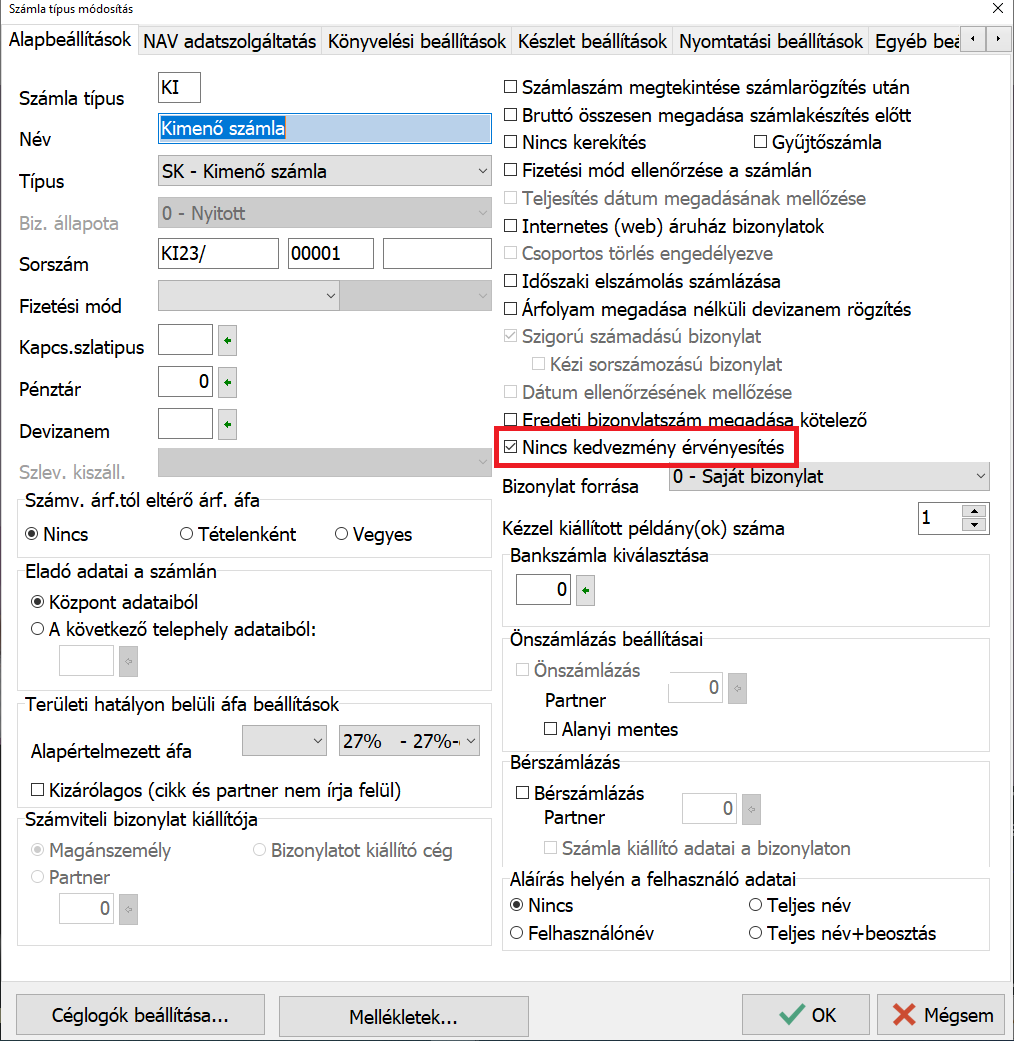
KÖNYVELÉSI ÉV VÁLASZTÁSA
Az IPTAX és RAXLA modulokban a számla alapértelmezett kettős könyvviteli rendszerbe a teljesítés (bizonylat) dátuma alapján kerül. Ebbe szólhat bele a program használója oly módon, hogy beállítja a kívánt könyvelési évet a számlázó programban a Számlák, bizonylatok rögzítése menüpontban a számlafejben. Ezzel kiküszöbölhető az is, hogy egyazon bizonylat két könyvelési év állományába is bekerüljön.
– kimenő és bejövő ágon is módosítható a könyvelési év
– rögzítés során a teljesítéshez igazodik a könyvelési év, bejövő ágon dátum módosítást is figyeli és aktualizálja a könyvelési évet (áfa teljesítést, számviteli teljesítést nem figyeli
– kimenő ágon utólag nem a fejben módosítható, hanem F6 gomb megnyomásával
– utólagos könyvelési év módosítás esetén a feladás igazodik
ÁTTEKINTŐ ABLAKOK SZŰRÉSE ÉS EXPORTÁLÁSA
Az áttekintő ablakok (pl. cikkek, partnerek, számlák megtekintése) új szűrési lehetőségekkel egészültek ki. A szűréseknél több szűrés is megadható, az ablakok tartalma exportálható külső fájlokba.
Az alábbi példában egy partner ablak és annak szűrhetősége látható:
Az ablakban az egér jobb gombjával történő kattintás után a következő lehetőségek találhatók:
Adatmező másolása a vágólapra
A kijelölt adatmező másolása vágólapra
Adatsor másolása a vágólapra
A kijelölt adatsor másolása vágólapra
Adatok exportálása fájlba…
A képen megjelenő adatokat lehetőség van a következőkbe exportálni: Excel munkafüzet (.xlsx), OpenDocument fájl (.ods), CSV fájl (.csv), Tab Separated Values fájl (.tsv)
Egyéni szűrők…
Az alábbiakban írt szűrési lehetőség bekapcsolása
Automatikus oszlopszélesség
Az oszlopok szélességének alaphelyzetbe állítása
Az Egyéni szűrők… lehetőség választása után az ablak alsó részen megjelennek a szűrési lehetőségek az alábbiak szerint:
Egyéni szűrő 1
A program által felajánlott első szűrési sor az Egyéni szűrők… menüpontra kattintás után
Adatmező neve
Az a mező, amely az ablakban látható és szűrni szeretnénk rá
Művelet
Az adatmenő és a beírt érték közötti logikai kapcsolat megadása
Keresett érték
Beírható az az érték, amivel az adatmezőt meg kell feleltetni
Bezár
A szűrési sor bezárása soronként
Szűrők bekapcsolása
A szűrési feltételek érvényesítése
Szűrők kikapcsolása
A szűrési feltételek visszavonása
Szűrő hozzáadása
Új szűrő hozzáadása választható ÉS illetve VAGY kapcsolattal. Az új szűrő Egyéni szűrő 2, Egyéni szűrő 3, stb… sorban fog megjelenni
Szűrők alaphelyzetbe
A szűrések kikapcsolása és alaphelyzetbe állítása